Så här stänger du alla en App: s Öppna Windows i en gång i MacOS

Om ditt skrivbord i Mac är roligt med flera öppna fönster behöver du ett bra sätt att snabbt stänga alla utan att klicka på alla röd x-knapp en efter en. Låt oss korta granska dina olika alternativ.
Det finns tyvärr ingen genväg som stänger alla öppna fönster samtidigt, men du kan kan stänga alla öppna fönsters öppna fönster samtidigt gör det snabba arbetet med ditt röriga skrivbord.
RELATED: Så här avslutar du Finder i OS X
Det mest uppenbara alternativet är att avsluta programmet. Om du trycker på Command + Q för att avsluta en app stängs alla dess fönster. Denna metod har dock sina brister. Avsluta fungerar inte med Finder om du inte använder en terminalhack och du kanske inte alltid vill avsluta en app helt. Det kan hända att det fortsätter att springa i bakgrunden, som om du vill att Mail fortsätter att söka efter nya objekt , eller iTunes för att spela dina pappersstopp.
Kommando + W, å andra sidan, stänger det främsta fönstret. Du kan trycka Command + W upprepade gånger för att stänga en massa öppna fönster, men det är fortfarande inte så snabbt som det kan vara. Dessutom, om du har applikation och Finder-fönster sprids om dina olika stationära datorer, måste du gå runt och hitta dem och stänga varje.
Det bästa alternativet, enligt vår uppfattning, kommer i form av den underbara alternativnyckeln. För att stänga alla appens fönster i ett fall, tryck bara på Command + Option + W, eller öppna "File" -menyn och håll "Alternativ" -tangenten för att se kommandot Stäng alla.
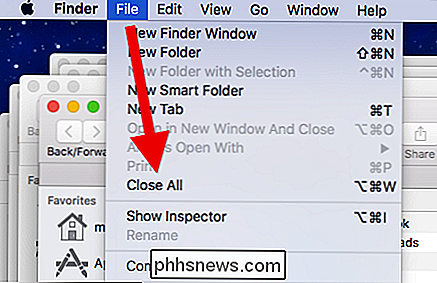
Mer av en musbruker? Det finns en annan hemlig kraft, alternativtangenten kommer att avslöja. Håll den och klicka på den röda knappen i det övre vänstra hörnet av ett fönster, och det stänger alla programmets fönster precis som Kommando + Alternativ + W.
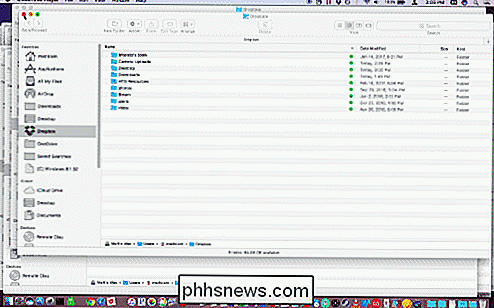
Det är så enkelt. Nu kan du stämpla ut ditt öppna fönsterproblem med en enkel tangentbordsgenväg eller ett musklick med hjälp av alternativknappen.

Hur man anpassar Estuary, Kodi's New Default Skin
Kodi 17.0, kodnamn Krypton, är här. Det finns alla slags nya funktioner, men det mest uppenbara är det nya standardtemat: Estuary. Det här temat ser bra ut, och det är mycket funktionellt, men det blir bättre. Till skillnad från standard teman från det förflutna, ger Estuary dig mycket utrymme att anpassa saker.

Fem saker du bör göra innan du säljer din Android-telefon
Att sälja din gamla telefon ska vara en enkel, enkel process. Och för det mesta är det - om du vet alla riktiga steg. Om du inte gör det, är du inte trött. Vi har redan vetat att du måste fabriksåterställa telefonen, men det är faktiskt den sista sak du borde göra innan försäljning. Det finns en handfull saker som du behöver göra först, de flesta som inte kan göras efter det faktum, så det är viktigt att få dem gjort innan återställningen.



